navicat에서 원격 액세스를 승인하는 방법

Navicat for MySQL은 MySQL 데이터베이스에 일반적으로 사용되는 데이터베이스 관리 소프트웨어로 단일 프로그램을 지원하며 MySQL과 MariaDB에 동시에 연결할 수 있습니다. 이 모든 기능을 갖춘 프런트 엔드 소프트웨어는 데이터베이스 관리, 개발 및 유지 관리를 위한 직관적이고 강력한 그래픽 인터페이스를 제공합니다. 그렇다면 이 소프트웨어를 사용하여 MySQL 데이터베이스에 원격으로 액세스하는 방법은 무엇입니까?
추천 튜토리얼: MySQL 소개 영상
1. 새로운 연결을 생성하고 연결 정보를 설정하세요. 호스트 이름/IP 주소에 원격으로 연결해야 하는 호스트의 IP 주소를 입력하면 됩니다.
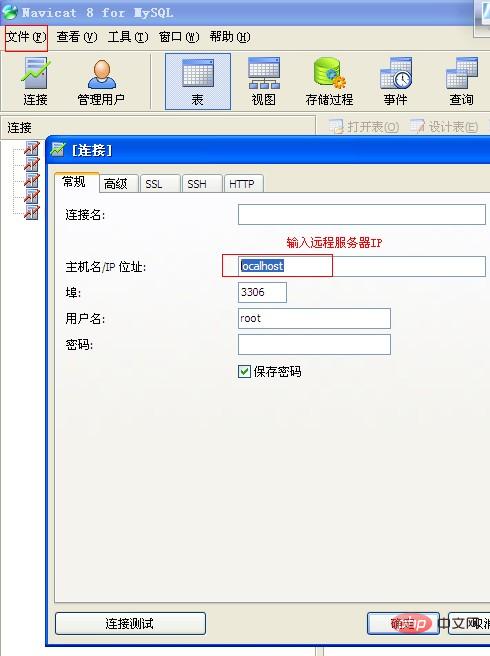
하지만 Navicat을 사용하여 IP를 통해 직접 연결하면 다양한 오류가 보고됩니다. 예: 오류 1130: 호스트 '192.168.1.80'은 이 MySQL 서버에 연결할 수 없습니다.
1. 먼저 localhost를 사용하여 원격으로 연결하려는 데이터베이스에 로그인합니다.
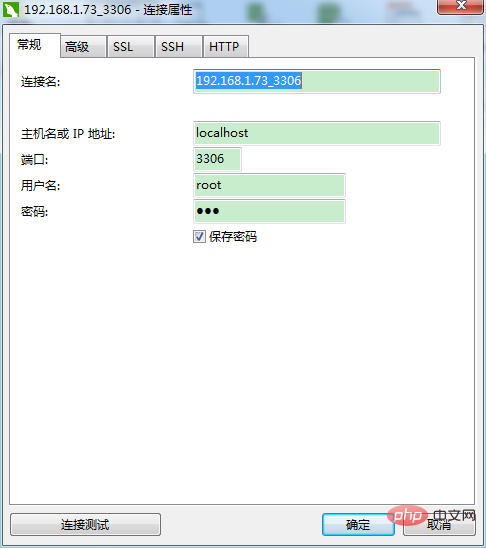
2 명령 프롬프트 창을 열고 다음 명령을 입력합니다.
mysql> grant all privileges on *.* to 'root'@'%' identified by '123456' with grant option; Query OK, 0 rows affected mysql> flush privileges; Query OK, 0 rows affected
첫 번째 문장은 원격 연결 권한. 개인 데이터베이스 수정문에 루트 및 123456을 기준으로 연결에 대한 사용자 이름과 비밀번호를 설정하면 됩니다.
두 번째 문장은 권한이 즉시 적용되도록 데이터베이스를 새로 고치는 것입니다.
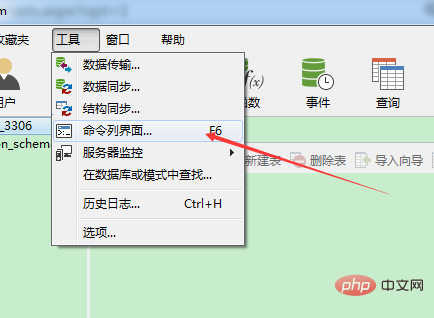
3. 일반적으로 데이터베이스에 원격으로 연결할 수 있지만 가끔 다음 오류가 발생합니다: 2003 - '192.168.1.80'(10038)에서 MySQL 서버에 연결할 수 없습니다.
이 오류는 서버의 방화벽(서버는 win7 시스템)이 연결을 차단했기 때문에 발생합니다. 그런 다음 방화벽을 끄고 연결할 수 있습니다.
cmd 명령을 사용하여 원격 데이터베이스에 연결합니다. 원격 데이터베이스에 연결하는 데 도구를 사용하고 싶지 않습니다.
명령줄에 오류가 보고되었습니다. ERROR 2003
의 MySQL 서버에 연결할 수 없습니다. 이 오류의 원인은 위와 동일하며 방화벽에 의해 차단됩니다.
PS: 제어판에서 WIN7 방화벽을 끄는 것 외에도 서비스에서도 꺼야 합니다
위 내용은 navicat에서 원격 액세스를 승인하는 방법의 상세 내용입니다. 자세한 내용은 PHP 중국어 웹사이트의 기타 관련 기사를 참조하세요!

핫 AI 도구

Undresser.AI Undress
사실적인 누드 사진을 만들기 위한 AI 기반 앱

AI Clothes Remover
사진에서 옷을 제거하는 온라인 AI 도구입니다.

Undress AI Tool
무료로 이미지를 벗다

Clothoff.io
AI 옷 제거제

AI Hentai Generator
AI Hentai를 무료로 생성하십시오.

인기 기사

뜨거운 도구

메모장++7.3.1
사용하기 쉬운 무료 코드 편집기

SublimeText3 중국어 버전
중국어 버전, 사용하기 매우 쉽습니다.

스튜디오 13.0.1 보내기
강력한 PHP 통합 개발 환경

드림위버 CS6
시각적 웹 개발 도구

SublimeText3 Mac 버전
신 수준의 코드 편집 소프트웨어(SublimeText3)

뜨거운 주제
 7563
7563
 15
15
 1385
1385
 52
52
 84
84
 11
11
 61
61
 19
19
 28
28
 99
99
 Navicat Keygen 패치를 사용하는 방법
Apr 09, 2025 am 07:18 AM
Navicat Keygen 패치를 사용하는 방법
Apr 09, 2025 am 07:18 AM
Navicat Keygen Patch는 Navicat Premium을 활성화하는 주요 생성기로 라이센스를 구매하지 않고 소프트웨어의 전체 기능을 사용할 수 있습니다. 사용 방법 : 1) KeyGen 패치 다운로드 및 설치; 2) Navicat Premium 시작; 3) 일련 번호 및 활성화 코드를 생성합니다. 4) 키를 복사하십시오. 5) Navicat Premium을 활성화하고 Navicat Premium을 활성화 할 수 있습니다.
 데이터베이스에 대한 Navicat의 솔루션을 연결할 수 없습니다
Apr 08, 2025 pm 11:12 PM
데이터베이스에 대한 Navicat의 솔루션을 연결할 수 없습니다
Apr 08, 2025 pm 11:12 PM
다음 단계는 Navicat이 데이터베이스에 연결할 수없는 문제를 해결하는 데 사용될 수 있습니다. 서버 연결을 확인하고 서버가 실행되고 주소 및 포트가 올바르게 작동하는지 확인하고 방화벽에서 연결을 허용합니다. 로그인 정보를 확인하고 사용자 이름, 암호 및 권한이 올바른지 확인하십시오. 네트워크 연결을 확인하고 라우터 또는 방화벽 고장과 같은 네트워크 문제를 해결하십시오. 일부 서버에서 지원하지 않을 수있는 SSL 연결을 비활성화하십시오. Navicat 버전이 대상 데이터베이스와 호환되는지 확인하려면 데이터베이스 버전을 확인하십시오. 연결 시간 초과를 조정하고 원격 또는 느린 연결의 경우 연결 시간 초과를 늘리십시오. 다른 해결 방법, 위의 단계가 작동하지 않으면 소프트웨어를 다시 시작하거나 다른 연결 드라이버를 사용하거나 데이터베이스 관리자 또는 공식 Navicat 지원을 컨설팅 할 수 있습니다.
 Navicat은 Dameng 데이터베이스를 지원합니까?
Apr 08, 2025 pm 11:18 PM
Navicat은 Dameng 데이터베이스를 지원합니까?
Apr 08, 2025 pm 11:18 PM
Navicat은 Dameng 데이터베이스를 지원하는 강력한 데이터베이스 관리 도구입니다. 연결 관리, SQL 쿼리, 데이터 모델링, 성능 모니터링 및 사용자 관리와 같은 포괄적 인 기능을 제공합니다. Navicat은 직관적 인 사용자 인터페이스와 Dameng 데이터베이스에 대한 심층적 인 지원을 통해 데이터베이스 관리자 및 개발자에게 Dameng 데이터베이스를 효율적으로 관리하고 운영 할 수있는 솔루션을 제공합니다.
 Navicat에서 SQL을 실행하는 방법
Apr 08, 2025 pm 11:42 PM
Navicat에서 SQL을 실행하는 방법
Apr 08, 2025 pm 11:42 PM
Navicat에서 SQL을 수행하는 단계 : 데이터베이스에 연결하십시오. SQL 편집기 창을 만듭니다. SQL 쿼리 또는 스크립트를 작성하십시오. 실행 버튼을 클릭하여 쿼리 또는 스크립트를 실행하십시오. 결과를 봅니다 (쿼리가 실행 된 경우).
 Navicat Premium을 만드는 방법
Apr 09, 2025 am 07:09 AM
Navicat Premium을 만드는 방법
Apr 09, 2025 am 07:09 AM
Navicat Premium을 사용하여 데이터베이스 생성 : 데이터베이스 서버에 연결하고 연결 매개 변수를 입력하십시오. 서버를 마우스 오른쪽 버튼으로 클릭하고 데이터베이스 생성을 선택하십시오. 새 데이터베이스의 이름과 지정된 문자 세트 및 Collation의 이름을 입력하십시오. 새 데이터베이스에 연결하고 객체 브라우저에서 테이블을 만듭니다. 테이블을 마우스 오른쪽 버튼으로 클릭하고 데이터 삽입을 선택하여 데이터를 삽입하십시오.
 Navicat이 활성화되었는지 확인하는 방법
Apr 09, 2025 am 07:30 AM
Navicat이 활성화되었는지 확인하는 방법
Apr 09, 2025 am 07:30 AM
NAVICAT가 활성화되었는지 확인하는 방법 : 도움말 메뉴의 "Navicat 정보"에서 등록 정보 섹션보기 : 활성화 : 활성화되지 않음 : 활성화되지 않음 : "등록되지 않음"또는 "등록되지 않은"표시 "도구 모음에서 활성화 아이콘을 확인하십시오. 시험판은 고급 기능을 제한 할 수 있으며 활성화 된 버전은 모든 기능을 잠금 해제합니다.
 Navicat으로 저장된 절차를 만드는 방법
Apr 08, 2025 pm 11:36 PM
Navicat으로 저장된 절차를 만드는 방법
Apr 08, 2025 pm 11:36 PM
Navicat을 사용하여 저장된 절차를 만들 수 있습니다. 단계는 다음과 같습니다. 데이터베이스 개체 목록을 열고 "프로 시저"노드를 확장하십시오. 프로 시저 노드를 마우스 오른쪽 버튼으로 클릭하고 프로 시저 생성을 선택하십시오. 저장된 절차 이름과 본문을 입력하고 매개 변수를 설정하십시오 (필요한 경우). 저장된 절차를 컴파일하려면 파일 메뉴에서 컴파일을 선택하십시오. 쿼리를 실행하거나 "프로 시저"목록에서 "e를 사용하여
 Navicat에서 MySQL에 새로운 연결을 만드는 방법
Apr 09, 2025 am 07:21 AM
Navicat에서 MySQL에 새로운 연결을 만드는 방법
Apr 09, 2025 am 07:21 AM
응용 프로그램을 열고 새로운 연결 (Ctrl n)을 선택하여 Navicat에서 새로운 MySQL 연결을 만들 수 있습니다. "MySQL"을 연결 유형으로 선택하십시오. 호스트 이름/IP 주소, 포트, 사용자 이름 및 비밀번호를 입력하십시오. (선택 사항) 고급 옵션을 구성합니다. 연결을 저장하고 연결 이름을 입력하십시오.




